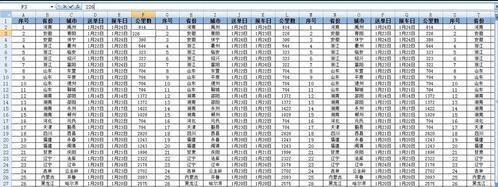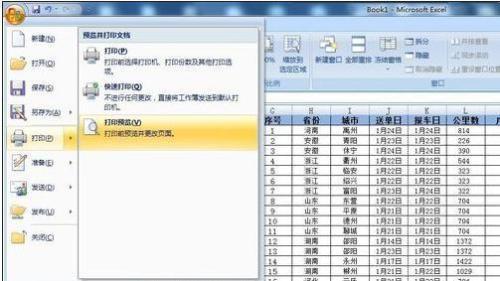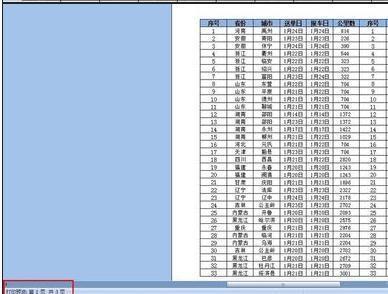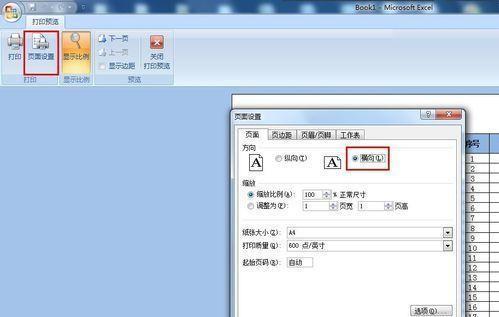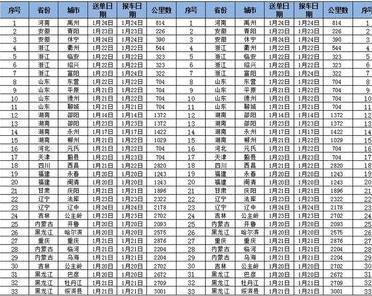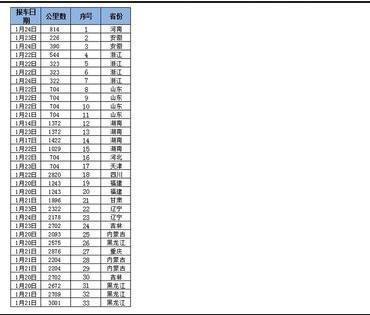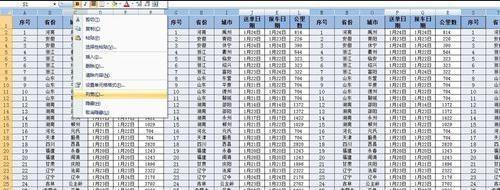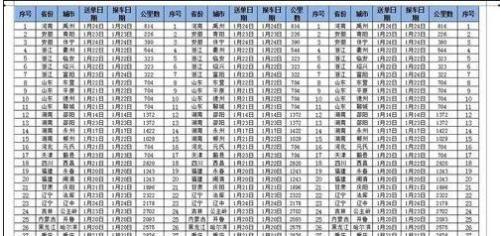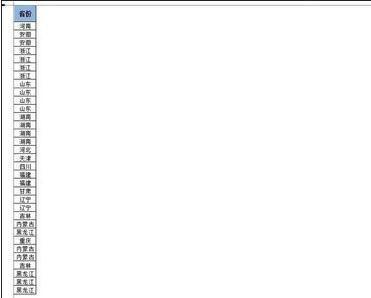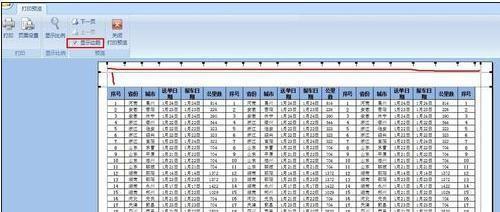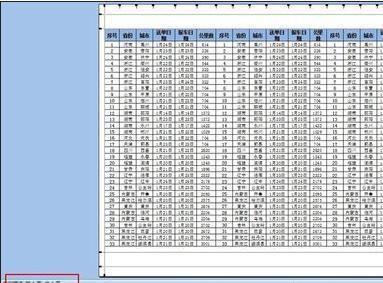excel2007打印预览显示不全怎么办
06-10
Excel中的打印预览显示不全具体该如何解决呢?接下来是学习啦小编为大家带来的excel2007打印预览显示不全的解决方法,供大家参考。
excel2007打印预览显示不全的解决方法:
预览显示不全解决步骤1:excel表格的行列数量太多,以至于无法在一个预览页面内显示完全,比如下图所示。
预览显示不全解决步骤2:将上面表格进行预览查看,点击excel左上角office按钮——打印——打印预览,然后出现预览页面,我们看到因为表格太大,只能分三页预览。
预览显示不全解决步骤3:我们看到因为列数太多,所以纵向预览只能分很多页,那么先改为横向,点击office按钮——打印——打印预览——页面设置,在界面中选择横向,点击确定。
预览显示不全解决步骤4:此时预览页面显示为下面两页,还是无法单页预览,无法一页打印下来。
预览显示不全解决步骤5:下面从列宽入手,将其中部分列的列宽缩小,比如表格中的A、B、C、F、G、H等列都可以缩小列宽。
预览显示不全解决步骤6:修改好列宽以后同样打印预览,看到还是分成两页,第二页只剩一列。
预览显示不全解决步骤7:这事在预览页面左上角勾选显示边距,再将左右竖边距分别向左右拉,直到最后一列可以显示出来。
预览显示不全解决步骤8:好了,看到了吧,经过一系列操作,本来较大的一个表格可以在一页内预览完全。